步骤3、在弹出的添加图像窗口中可以选择图片作为“图章注释”或者“作为页面内容的一部分”。接着点击【放置】按钮。
步骤4、然后在pdf文档中找到合适的位置放置该图片,并且根据您的需要调整图片大小就完成了。
技巧二:小编推荐使用“ONLYOFFICE”插入pdf图片
ONLYOFFICE是一款功能强大且多功能的办公套件,可让您轻松创建、编辑和管理文档。您可以使用它来为您的pdf插入图片,pdf电子签名、pdf添加注释等。
步骤1、打开您需要插入图片的pdf文档,然后首页最上方点击【Home】选项卡,点击【EditPDF】。
步骤2、接着点击选项卡的【Insert】插入选项,点击【Images】,在下拉框中选择【Imagefrom file】。
步骤3、图片上传完成后,根据您的需要自行调整图片大小、位置、环绕样式等即可。
技巧三:小编推荐使用“OrbitNote”插入pdf图片
OrbitNote支持用户从Google Drive、OneDrive或本地计算机中直接向pdf插入图片,为用户提供了一种全新的交互方式,使pdf文档更加丰富且富有吸引力。
步骤1、在该软件中通过以下两种方式上传您的pdf文件。
步骤2、点击工具栏中的【InsertImage】插入图片按钮。您可以从Google Drive、OneDrive或本地计算机上传图片。
步骤3、最后根据需要调整图片的大小和位置,使其适合页面布局就可以了。
技巧四:小编推荐使用“Fluix”插入pdf图片
Fluix是一款专业的文档管理软件,内置表单构建器,支持用户在线和离线管理pdf表单(填写、评论、审阅、签名、添加图片和字段等),并可将这些表单用于自动化工作流程中的任务分配。
步骤1、打开该在线pdf插入图片工具界面,进入【Actions】操作菜单,点击【Create PDF Form】创建pdf表单。
步骤2、选择编辑现有表单或上传新表单。
步骤3、点击【Image】图片工具,将图片插入到表单中的指定位置。最后保存pdf表单的更改就可以了。
技巧五:小编推荐使用“PDF Agile”插入pdf图片
PDF Agile提供多种强大功能,允许您快速创建、编辑、保护和压缩pdf文档。此外,它还支持在pdf中插入图片,将pdf文件转换成word、ppt和excel等格式。
步骤1、启动软件。在首页顶部菜单栏中,点击【Insert】插入选项。在下拉菜单中,选择【Image】选项,开始向pdf插入图片。
步骤2、接着在弹出的窗口中,选择您想插入的图片,并点击【Open】打开该图片。
步骤3、选择完成后,该图片将插入到pdf中。您可以根据自身需要对图片进行裁剪、旋转等操作。
技巧六:小编推荐使用“Preview”插入pdf图片
Preview是macOS系统的默认应用程序,用于查看和打印图像文件(如pdf和jpg)。它支持加密pdf文档、限制其使用,并为用户提供了一种简单快捷的方式实现pdf插入图片。
步骤1、打开包含要插入图片的文件夹。鼠标右键点击图片,选择【Open with Preview】。或者,也可以通过顶部工具栏点击【File】,打开要插入图片的pdf文件。
步骤2、点击菜单栏中的【Edit】编辑选项,选择【Insert】插入,然后点击【Page from File】从文件添加页面。接着,选择您要插入到pdf的图片文件即可完成操作。
文章总结
pdf插入图片,不仅是为了让文档看起来更加精美,更重要的是提升文档的可读性和沟通效果。通过掌握本文介绍的6个实用技巧,使用各种pdf编辑工具,插入图片将变得简单而高效。这些技巧不仅能帮助你快速将图片添加进pdf文档,还能保证你编辑的每一步都精准无误,使最终的文档既专业又具有吸引力。希望本文能帮助到有需要的小伙伴们!返回搜狐,查看更多